Avsikten med denna manual är att visa grunderna för de enklaste mätningarna så att man snabbt kan komma igång och mäta.
Förutsättning för manualen är att REW och Matrojig redan är igång. Så här startas det upp:
- Sätt i USB-kabeln
- Sätt på Matrojig
- Ställ “Mic.level” på 0
- Starta REW
Frekvensmätning
Klicka på knappen “Measure”
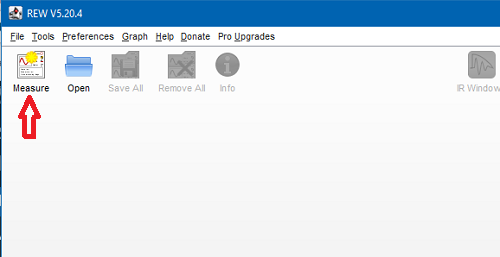
Ett nytt fönster öppnas för mätning.
Se till att knappen “SPL” är nedtryckt och i övrigt som bilden visar:
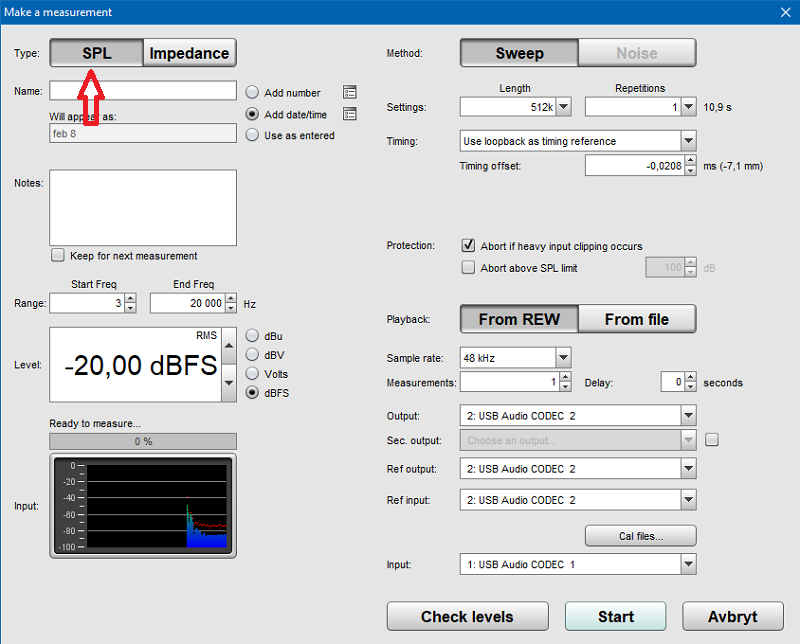
Ställ in nivån på -25,00 dBFS:
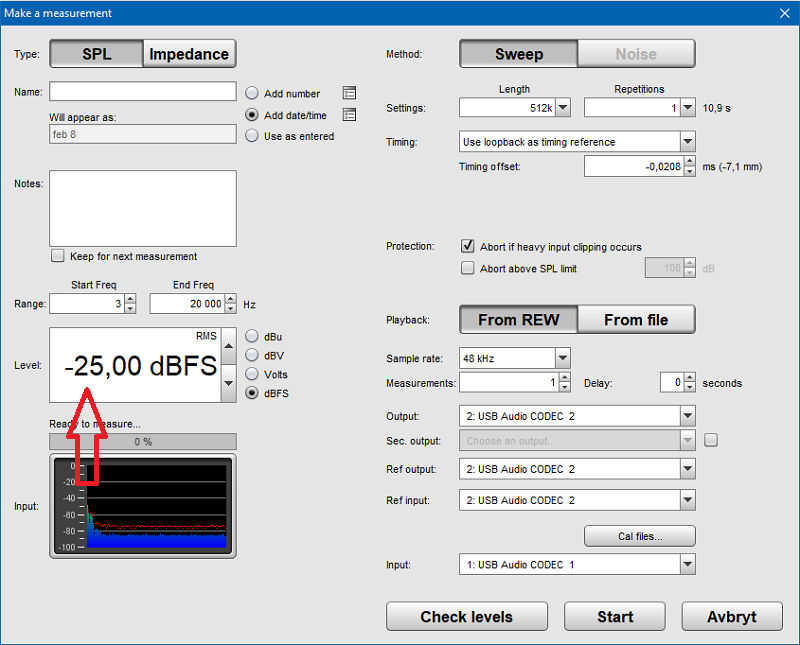
Nivån räknas från 100 dBFS. Nivåer under 100 dBFS räknas i minus (-). Således är -25 dBSF lika med 85 dBSF (100-25=85). Kan kännas bakvänt men man vänjer sig fort. Till höger om “Level” som vi ställde på -25,00 går det att välja andra skalor men de används bara i specifika fall. Längst ner till vänster ser man ett blått fält röra sig mot höger. Det är tomgångsbruset från systemet och borde nu ligga på nivån som syns i bilden.
Vår första mätning mäter vi Matrojigs egen frekvensgång.
Ställ den vänstra omkopplaren mot “Sys.calibration”. Brytare till höger och mikråfonnivåratten är nu avstängda och kan stå inställda på vad som helst:
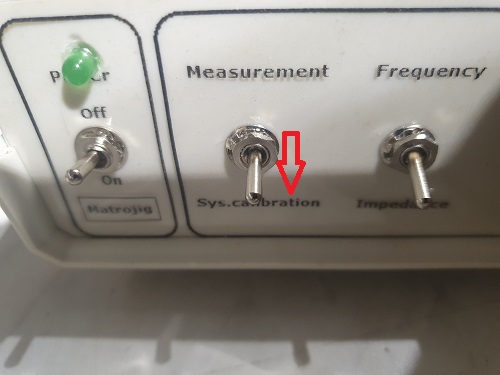
I REW, klicka på knappen “Check levels” (röd pil):
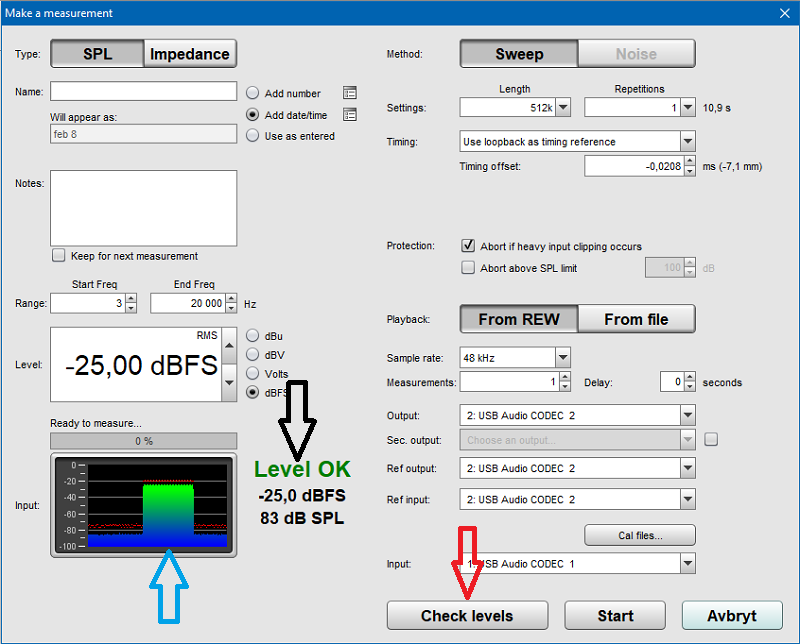
Svart pil visar att nivån är OK att mäta med. Vid texten “Protection” är bockrutan ibockad. Den skyddar systemet om nivån blir för hög. Då stängs mätningen av blixtsnabbt. Utöver det skyddet är Matrojig i sig skyddad mot för höga nivåer.
Den blå pilen visar testsignalen. Den skall vara så rak och fin som på bilden. Är den inte det är något fel.
Klicka nu på knappen “Start” till höger om den röda pilen:
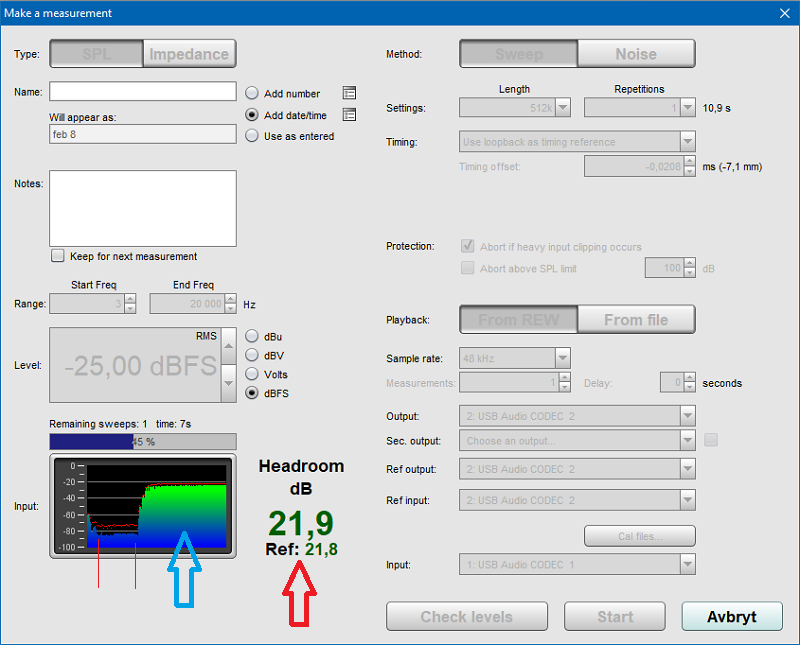
I det vänstra fältet rör sig nu mätningen till vänster (blå pil). Den har samma form på kurvan som mätningen har före kalibreringen.
De två små strecken till vänster om den blå pilen visar en rak yta i låg nivå. Den ytan skall finnas där innan man mäter för att slippa störningar under mätning. Mätning med mikrofon kommer den ytan att genast variera kraftigt om det finns annat ljud i mätlokalen.
Den röda pilen visar verklig mätnivå för både mätsignal och referenssignal. Nivån skiljer sig ofta från inställd nivå.
När mätningen är klar stängs “SPL”-fönstret och en grafisk bild dyker upp över mätningen:
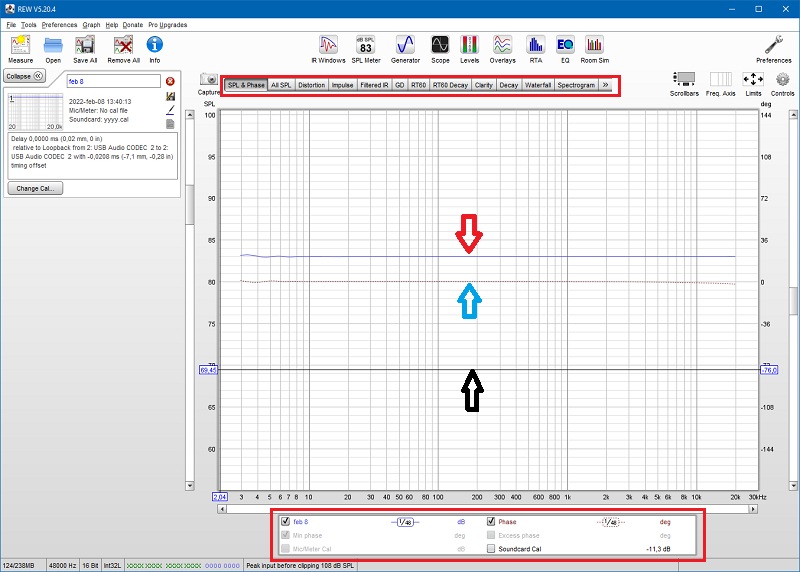
Den röda pilen visar frekvenskurvan för Matrojig som skall vara helt rak mellan 20hz och 20khz. Här är frekvenvisningen inställd mellan 3hz och 30khz.
Den blå pilen visar faskurvan som också skall vara helt rak mellan 20hz och 20khz.
Den svarta pilen visar en linje som man själv kan flytta för att göra noggranna avläsningar. En lodrät flyttbar linje är kopplad till samma linje men syns inte i bilden.
Det röda inringade underst i bilden här ovan är ett fält där man kan bocka ur eller i de kurvor som skall synas eller inte synas.
Det röda inringande högst upp är de graf-val man kan göra efter mätning. I denna manual ingår inte beskrivning av detta. Det är bara till att klicka och en ny graf visas. Det skall påpekas att distorsionsknappen inte visar en helt korrekt distorsion. Den ligger oftast högre än en korrekt distorsion och stiger uppåt vid högre frekvenser. Korrekt distorsionsmätning tar mycket längre tid att utföra och det gör man under knappen “RTA” i knappraden högst upp.
Det vita fältet till vänster tar vi upp här nedan:
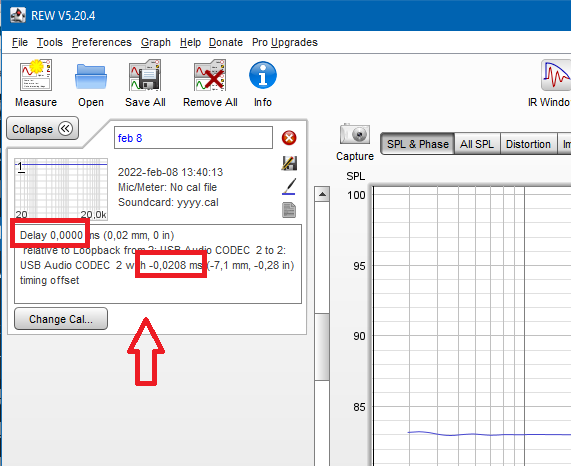
Den röda pilen visar mätningens anteckningar. Man kan själv lägga till text eller helt byta ut det som står där med egen text. Det skapas en sådan för varje mätning som hamnar under varandra. Om man sparar mätningen följer den texten med.
Det röda inringade är Delay som betyder tidsskillnad mellan utsignal och insignal. Den skall alltid visa 0,0000 när man mäter Matrojig. Ibland kan den visa 0,0001 eller liknande. Det är en så liten avvikelse att den kan man bortse ifrån. Om avvikelsen blir större måste den justeras med det tal som står under nästa röda inringade tal. I detta fall “-0,0208”. Det är den verkliga tidsskillnaden som justeras av REW till 0,0000 om det är inställt så. Om tidsskillnaden är för stor i det övre talet kopierar man det undre talet (inklusive minustecknet) och klistrar in i det vita fältet inom det röda inringade i bilden här under:
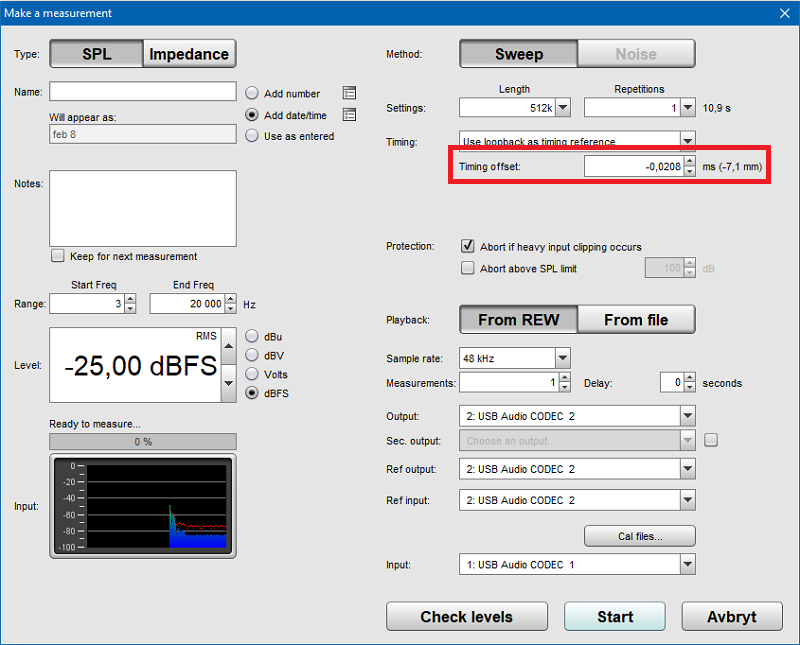
För att ställa in graferna att visa exempelvis bara mellan 20 och 20khz klickar man på knappen som beskrivs här under:
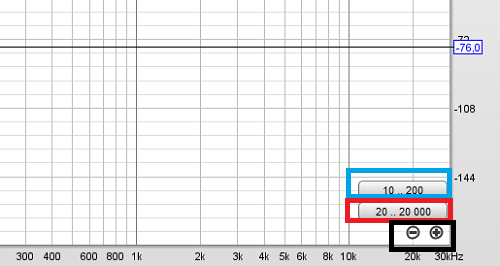
Knapparna till höger i bild visas först när markören förs över grafen.
Knappen under det blå inringade fältet ställer in att visa grafen mellan 10 och 200 Hz.
Knappen under det röda inringade fältet ställer in att visa grafen mellan 20 och 20 khz.
Knapparna ( – och + ) under det svarta inringade fältet kan man manuellt ändra upplösningen för vilka frekvenser som skall visas.

Här ovan har jag tryckt på knappen som skall visa 20 till 20kHz.
Frekvensmätning med mikrofon
Matrojig har en inbyggd mikrofonförstärkare med 3,5v bias-ström (kallas också fantomspänning). Därför kan inte mikrofoner som kräver 48 volt bias användas. REW:s skapare förordar en USB-mikrofon som heter Minidsp umik-2. Den är dock ganska dyr, kostar mellan 1.400 och 2.400kr. Ett billigare alternativ är att bygga en mikrofon själv enligt denna och denna beskrivningen. Det är den förstnämnda av dem vi skall använda nu:

Frekvensmätningarna kommer att genomföras i mitt arbetsrum. Arbetsrummet är inte så stort så reflexer från väggar mm kan bli påtagligt. Det finns dock ett knep man kan ta till i sådana förhållanden. Man mäter helt enkelt mycket nära högtalaren. Det är vad jag skall göra nu. Samtidigt är detta ingen djupt vetenskapligt mätning eftersom den skall illustrera hur man mäter med REW.
Först börjar vi med att mäta elementet i närfällt. Så här ser det ut då:

Ändra inställning i Matrojig:
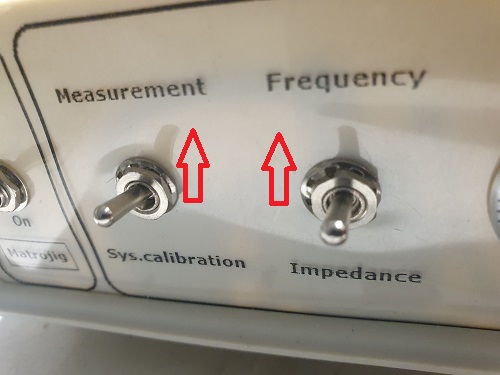
För över första omkopplaren till “Measurement”.
För över andra omkopplaren till “Frequency”.
När första omkopplaren står uppåt mot “Measurement” aktiveras den andra omkopplaren som man kan välja “Frequency” eller “Impedance” med.
Klicka på “Preferences” i REW för att justera nivån:
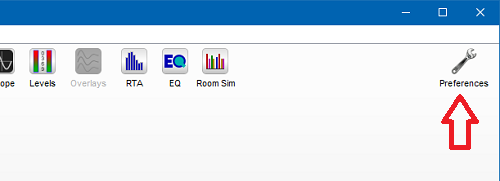
Nytt fönster öppnades:
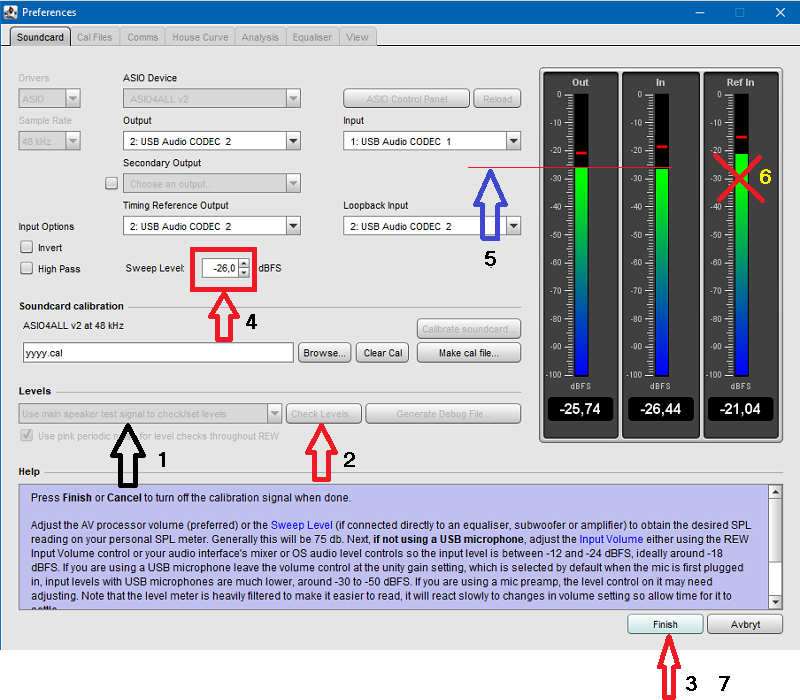 1. Undersök så att “Level” är inställd på “Use main speaker test…”.
1. Undersök så att “Level” är inställd på “Use main speaker test…”.
2. Klicka på knappen “Check Levels”.
3. Klicka på knappen “Next” (i bilden har jag redan klickat på den. Då ändrar den namn till “Finish”).
4. Justera upp “Sweep Level” till omkring 28-25 dBFS.
5. Justera upp “Mic.level” på Matrojig så att mittstapeln (In) kommer i samma höjd som den vänstra stapeln (Out).
6. Rör inte “Ref In” (ratten på baksidan av Matrojig). Den är kalibrerad för att vara på den nivå den är.
7. Klicka nu på knappen “Finish”.
Nu är grundnivån inställd. När man blivit van vid REW vet man hur nivåer skall ställas in, så detta moment slipper man då.
Det skall påpekas att mikrofonnivån kan och skall ändras med ratten på fronten när man mäter om det visar sig att nivån är för låg eller för hög.
Nu är vi klara att mäta.
Stäng “Preferences”-fönstret.
Klicka på knappen “Measure” enligt bilden här nedan:
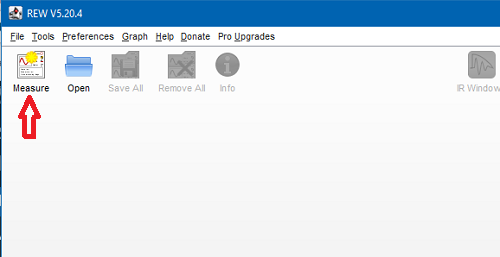
Nytt fönster öppnas.
Se till att knappen “SPL” är nedtryckt:
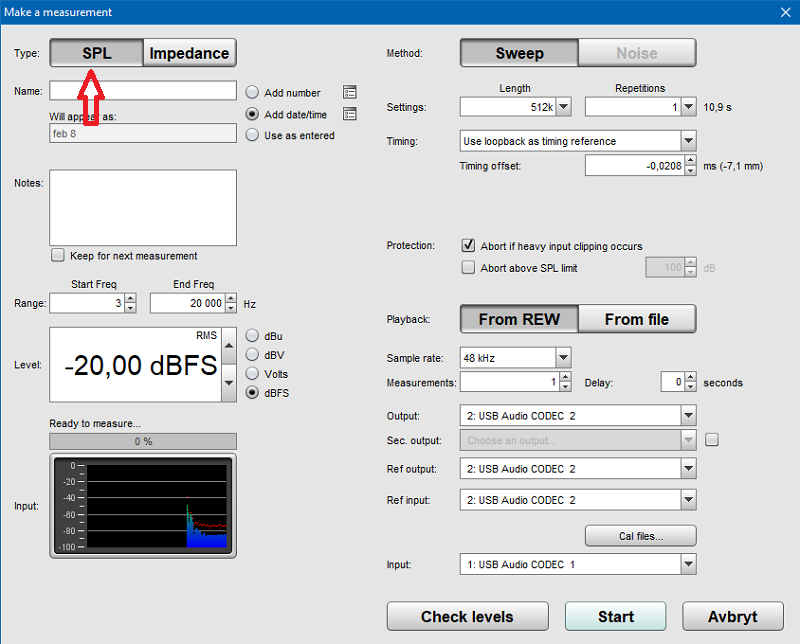
Titta på “Level” (röd pil):
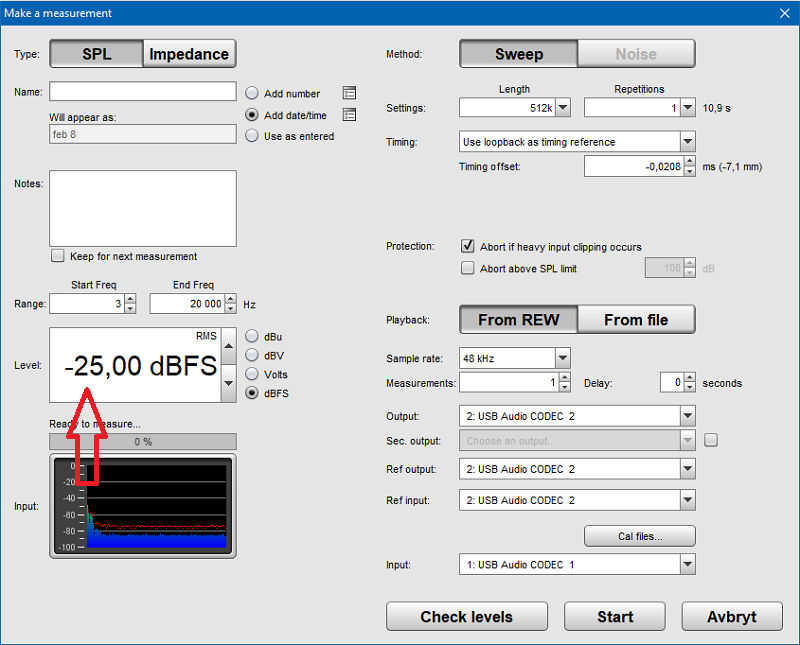
Ställ in nivån vi testat fram i “Preferences” som var 26 dBFS. 25 dBFS som bilden visar går också bra.
Klicka på “Start”!
Nu mäter den frekvensen. När det är klart stängs “Measure”-fönstret och i huvudfönstret öppnas en graf samt information om mätningen:
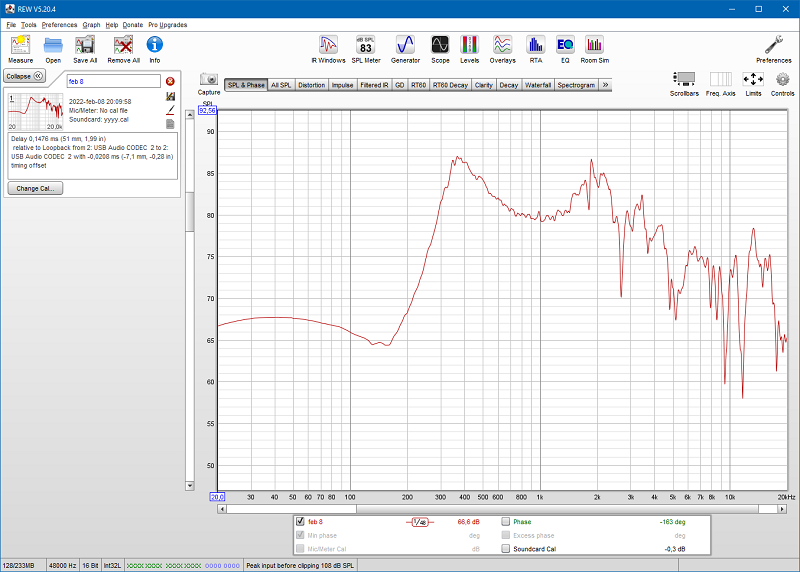
Man kan ändrar dB-skalan på vänstra kanten till önskad upplösning. Det som valt i bilden ovan brukar vara det normala.
Titta i den lilla rutan till vänster:
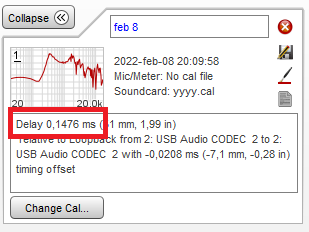
Nu står det “Delay 0,1476 ms”. Den visar i princip att vi mätt 51mm (råkade täcka måttet med röd linje) från membranet på högtalaren. Det stämmer inte riktigt för mikrofonkabeln mm lägger till lite också.
När vi mäter i närfält kommer, i detta fall, basreflexporten inte med i mätningen så den måste vi också mäta. Då ställer vi upp mätningen så här:

Nu gör vi om proceduren ovan och får då detta svar:
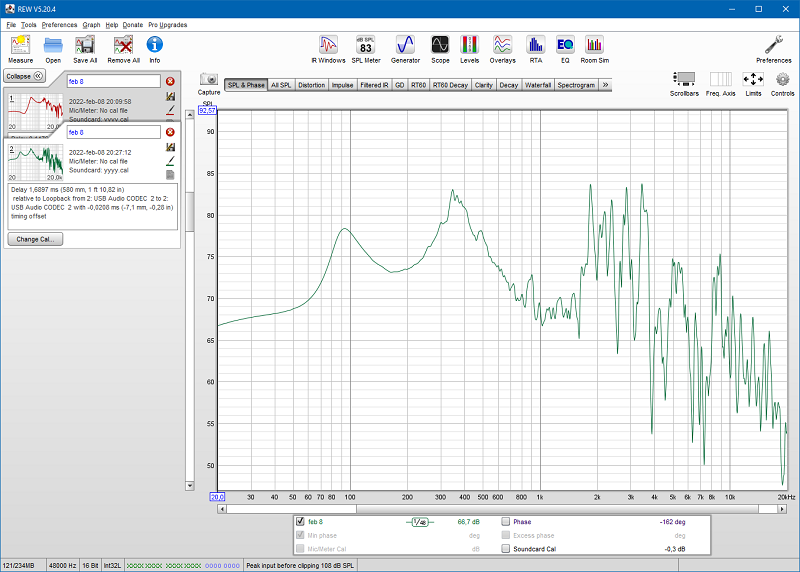
Nu öppnades också ett nytt fält till vänster för denna mätning. Genom att klicka på dessa fält kan man bläddra bland mätningarna.
Vi tittar närmare på det nya fältet till vänster:
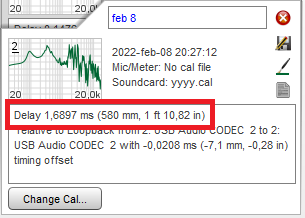
Nu plötsligt är “Delay” 1,6897 ms som motsvarar 580 mm. Varför denna stora skillnad. Jo, det är ljudets väg från elementet bakåt inne i högtalarlådan och till slut ut till mikrofonen. Det betyder att basreflexportens ljud kommer till örat ca 1,7 ms senare än ljudet från elementet. Det verkar illa men så är det inte. Tester som gjorts visar att signaler under 300hz har vi svårt för att höra dels var det kommer ifrån och dels svårt att höra om det finns någon tidsskillnad. Om det inte var så skulle vi inte kunna använda portade högtalare eller en mitt-bas. En del tidsskillnad från porten är alltså ok.
Nu skall vi para ihop kurvorna. Det är lite komplicerat men som tur vad finns det en enkel genväg som visar ungefärlig ihopsatt frekvenskurva. Man klickar på knappen “All SPL”:
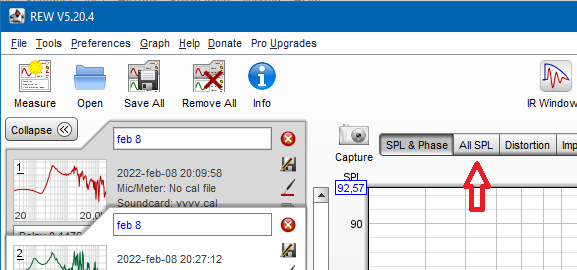
När vi klickar på “All SPL” dyker denna graf upp:
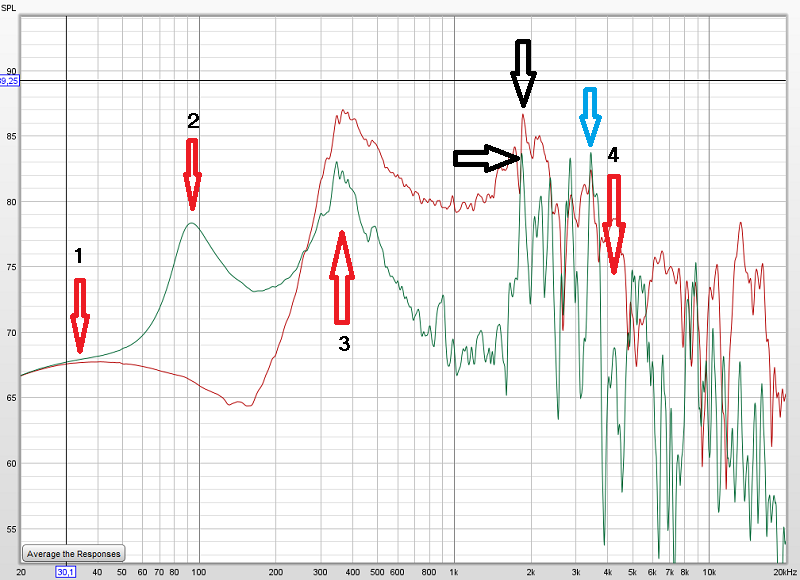
Här kan vi se följande (motsvarande nr i bilden):
- Rummet är lyfter basen trots närfältsmätning. Det beror på att basen tar sig fram överallt.
- Portens avstämning ligger på ca 95Hz och har en bra nivå i förhållande till resten. Det var oväntat att någon lagt utvecklingstid på en så billig dussindatorhögtalare.
- Den undre gröna kurvan är mikrofonen som snappat upp även ljudet från elementet. Kurvan över är nästan identiskt så det måste vara så.
- Det mesta av skräpet som syns här är reflexer från lådan pga att den inte är dämpad med något. En del av reflexerna är från golvet eftersom mätningen sker nära golvet.
De svarta pilarna och den blå pilen är delvis stående vågor inne i lådan. De svarta pilarna är höjden på lådan, den blå pilen är djupet på lådan. Dock kan man inte vara helt säker förrän man dämpat den med fiber. Det ligger dock utanför denna lilla manual.
Vi är inte färdiga ännu. Nu skall vi ändra upplösningen på kurvorna. Vi tar i ordentligt och väljer “1/1 smoothing”. Då ser det ut så här:
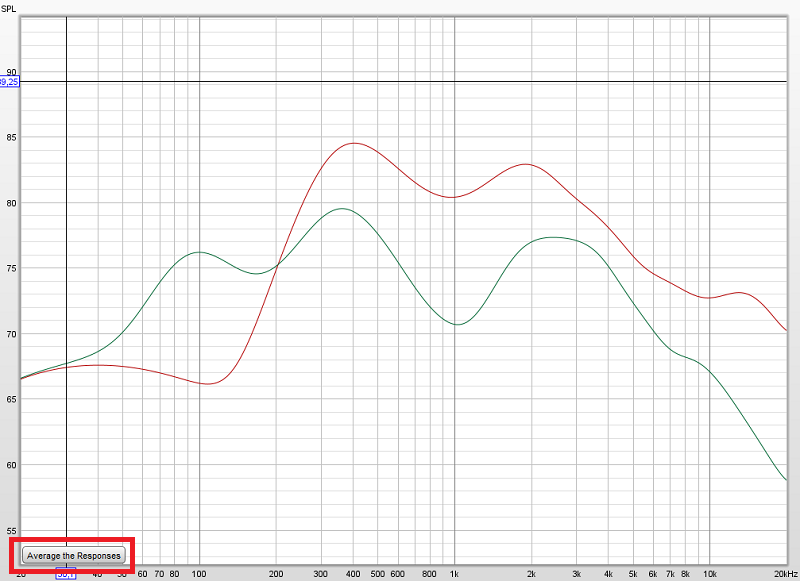
Klicka nu på knappen “Average the Responses”. Nu får vi en ny graf som slår ihop de båda graferna till ett genomsnitt av de båda. Jag väljer att bara titta på genomsnittet:
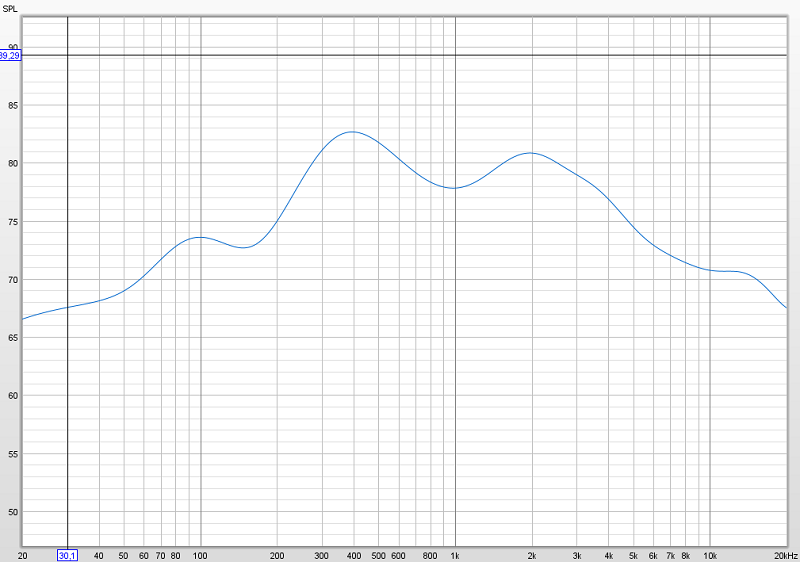
Så här ser alltså frekvenskurvan ut för den lilla datorhögtalaren om vi använder reklamfolket metod att presentera en frekvenskurva. Så här ser den ut i verkligheten:
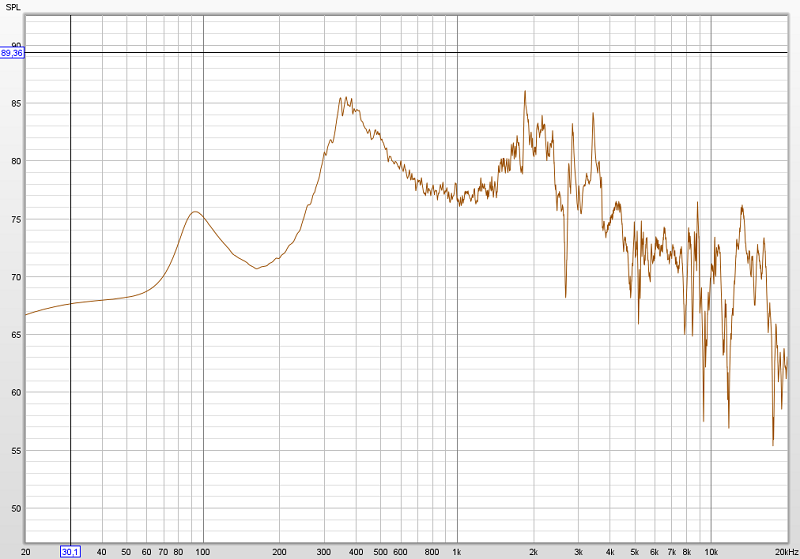
Jag ville bara visa hur mycket kul man kan ha med REW. Det stoppar dessutom inte där, det finns mycket till att leka med men tiden räcker inte till för att beskriva det i denna lilla komma-igång-manual.
Impedansmätning
Impedansmätning är en viktig del i att förstå en högtalares egenskaper. Nu ställer vi om Matrojig så här:
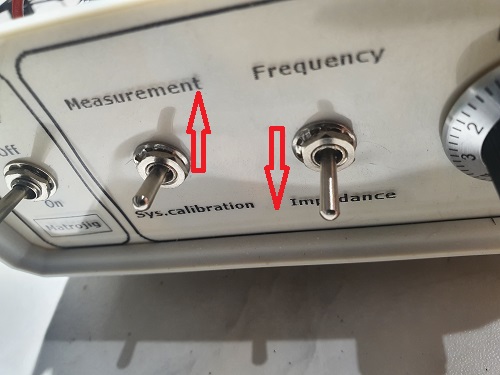
Den högra omkopplaren trycks ner mot “Impedance”.
Klicka på knappen “Measure” om det inte redan gjorts:
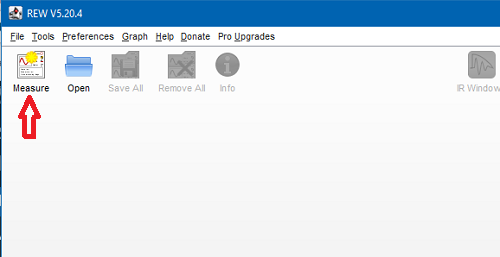
Ett nytt fönster öppnades: 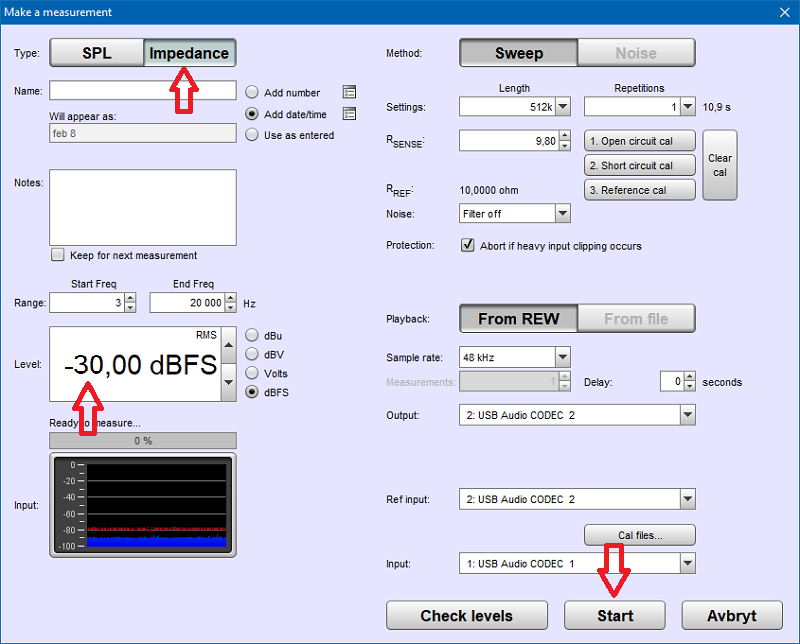
Klicka på knappen “impedance”.
Ändra “Level” till -30.
Klicka på knappen “Start”, nu mäter den en stund och resultatet ser ut så här:
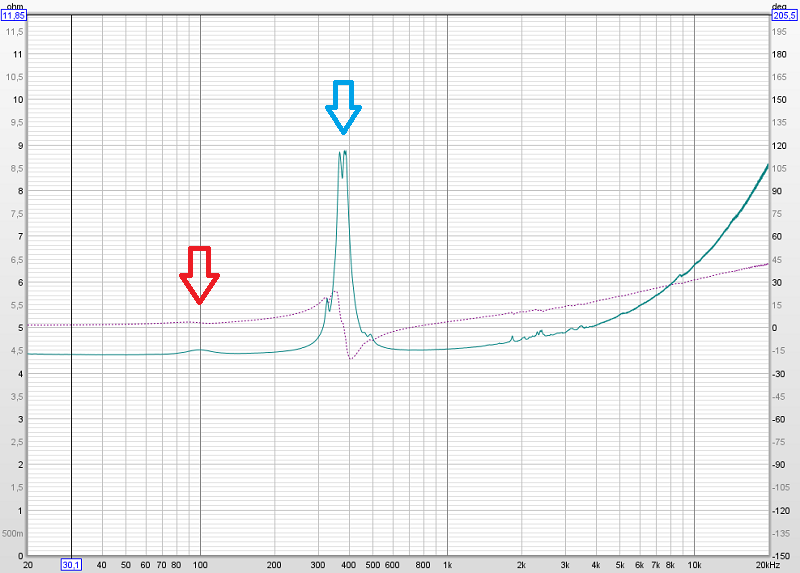
Jag tycker resultatet är minst sagt märkligt. Med basreflex finns det alltid två impedanstoppar ungefär lika höga beroende på avstämningen. Här finns de i och för sig två toppar men vid en vänstra pilen är toppen så låg. Toppen vid den blåa pilen är elementets resonansfrekvens tillsammans med lådans påverkan. Jag tror det är den höga resonansfrekvensen vid ca 400Hz och avstämningen så lågt som 100Hz som skapar denna lustiga effekt. Normalt brukar de två topparna ligga närmare varandra, fasen mellan dem och topparna ungefär lika höga.
Slutsats efter att mätt denna högtalare är att den har en fungerande basreflexport som faktiskt höjer basen vid ca 100Hz ändå är det en fullständigt urusel högtalare. Den duger inte ens som bokstöd för den är för lätt. Nu ligger den i skrotlådan….
Detta var en lite introduktion till REW. För att förkovra sig ytterligare kan man läsa REW:s omfattande manual.
Innehåll
- MATROJIG Del 00 – Idén växer fram
- MATROJIG Del 01 – Design
- MATROJIG Del 02 – Delar
- MATROJIG Del 03 – Kopplingsschema
- MATROJIG Del 04 – Bygga effektförstärkare
- MATROJIG Del 05 – Bygga mikrofonförstärkare
- MATROJIG Del 06 – Montera ljudkort i lådan
- MATROJIG Del 07 – Bygga färdigt panelerna
- MATROJIG Del 08 – Montera slutsteget i lådan
- MATROJIG Del 09 – Montera mikrofonförstärkaren i lådan
- MATROJIG Del 10 – Löda ledningarna
- MATROJIG Del 11 – Slutmontering
- MATROJIG Del 12 – Konvertera nätaggregatet
- MATROJIG Del 13 – Funktionskontroll
- MATROJIG Del 14 – Inställning
- MATROJIG Del 15 – Mätmanual
Bygg mätmikrofoner
Läs mer
- Mätprogrammet REW som används av Matrojig
- Omfattande manual för REW
- Mer att läsa om REW och högtalarmätningar
- Forum för REW och högtalarmätning
Matrojig en enkel men mycket bra apparat för högtalarmätning
